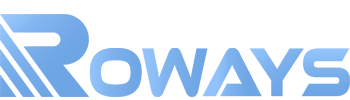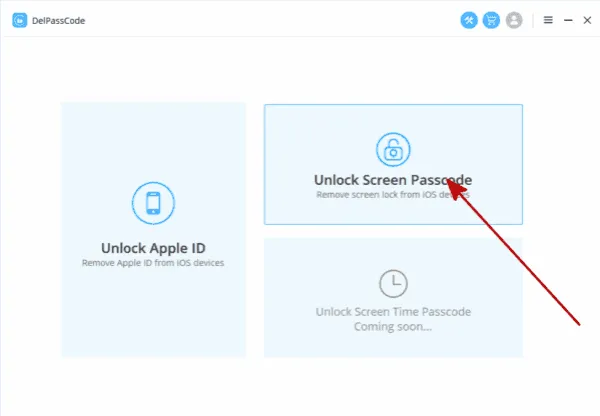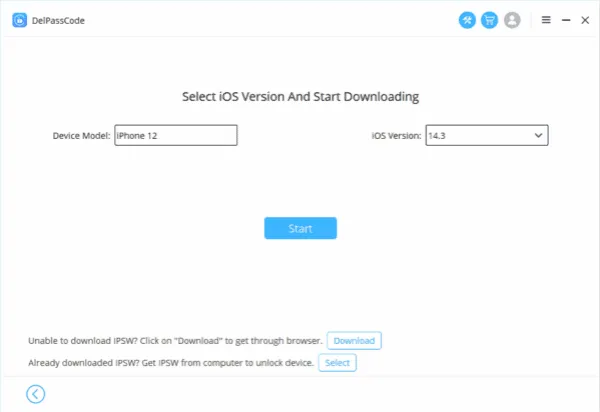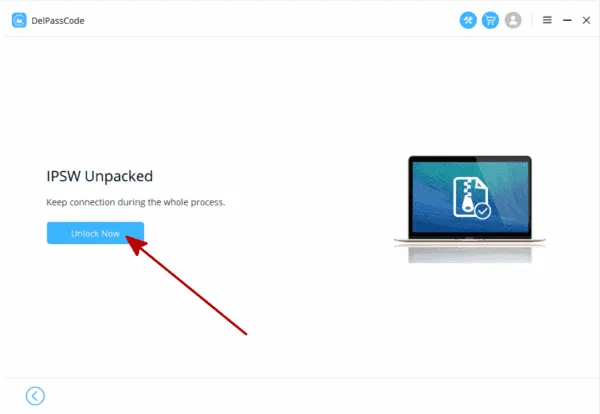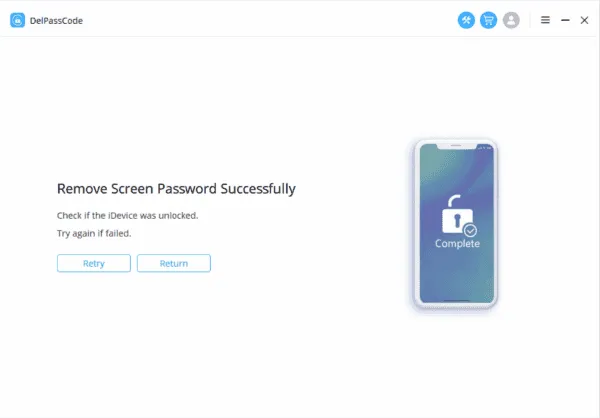Samenvatting
Kan iemand mij helpen? Toen ik mijn iPad-wachtwoord vergeten was, werd ik geblokkeerd voor mijn iPad. Hoe kan ik dit probleem oplossen? Bedankt voor al uw suggesties.
Veel iPad-gebruikers raken in de war wanneer ze hun iPad-wachtwoord vergeten. Zonder het wachtwoord wordt het lastig om de privacy van je iOS-apparaat te waarborgen. Gelukkig zijn er nog manieren om toegang te krijgen tot een uitgeschakelde iPad. Als je nog steeds problemen ondervindt met dit dilemma, kan dit bericht van pas komen. Hier wordt uitgelegd hoe je de iPad kunt ontgrendelen wanneer je de toegangscode bent vergeten. Lees verder voor de drie beste oplossingen.
Methode 1: Ontgrendelen van de iPad als u de toegangscode bent vergeten met Roway’s iPhone Unlocker
Wanneer u uw iPad-wachtwoord vergeet, is het gebruik van een professioneel ontgrendelingshulpmiddel een van uw eerste keuzes. Naar mijn mening is Roway’s iPhone Unlocker een uitstekend product, dat fantastische functies biedt om de iPad te ontgrendelen zonder wachtwoord of iTunes te gebruiken. Dankzij de eenvoudige interface kunnen gebruikers met slechts een paar klikken hun iOS-apparaten eenvoudig ontgrendelen.
Bovendien biedt Roway’s iPhone Unlocker uitgebreide ontgrendelingsfuncties, zoals het verwijderen van een Apple ID-account, het omzeilen van de Screen Time-toegangscode en het verwijderen van de MDM-vergrendeling. Het is compatibel met bijna alle iOS-modellen en iOS-versies, waaronder iPad mini, Air, Pro en iPhone 15.
Hieronder vindt u een stapsgewijze handleiding voor als u de toegangscode van uw iPad bent vergeten met Roway’s iPhone Unlocker. Bekijk eerst de korte video-tutorial.
iPhone-ontgrendelaar
Het is belangrijk om te vermelden dat het omzeilen van uw schermvergrendeling, Apple ID en Screen Time-toegangscode illegaal en onwettig is. Het is raadzaam om het probleem op een legale manier op te lossen en uw iOS-apparaat veilig te gebruiken.
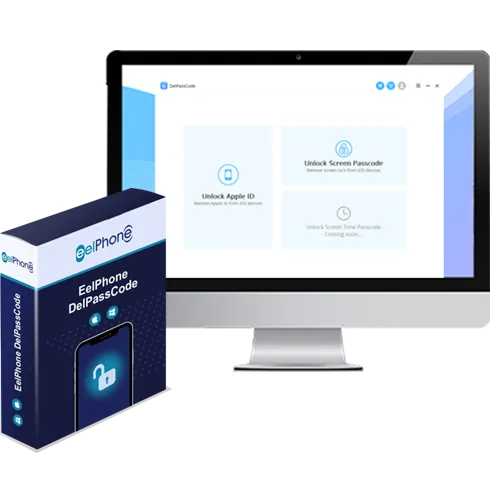
Stap 1: Sluit de iPad aan op uw computer
Sluit eerst uw iPad aan op uw computer, installeer Roway’s iPhone Unlocker en voer het uit. Zodra het programma uw iPad heeft gedetecteerd, selecteert u ‘iOS-scherm ontgrendelen’ en klikt u op de Start-knop.
Stap 2: Zet uw iPad in de herstelmodus
Volg tijdens dit proces de handleiding van Roway’s iPhone Unlocker over hoe u uw iPad in de herstelmodus kunt zetten. Zodra u uw iPad succesvol in de herstelmodus hebt gezet, klikt u op de knop ‘Volgende’.
Stap 3: Download het firmwarepakket
Tijdens dit proces kunt u informatie over uw iPad bekijken en eventuele problemen handmatig oplossen. Zodra alles klaar is, klikt u op de knop ‘Downloaden’ om het firmwarepakket te downloaden.
Stap 4: Ontgrendel de iPad als u uw iPad-toegangscode bent vergeten
Na het downloaden van het firmwarepakket klikt u op de ontgrendelingsknop. Roway’s iPhone Unlocker zal doorgaan met het ontgrendelen van uw iPad. Zodra het ontgrendelingsproces is voltooid, hebt u weer toegang tot uw iPad.
Methode 2: iPad ontgrendelen als u het iPad-wachtwoord bent vergeten met iTunes
2.1 Als u de iPad hebt gesynchroniseerd met iTunes op uw computer
Wanneer u de melding ‘iPad is uitgeschakeld. Verbind met iTunes’ ziet, kan het zijn dat u uw iPad-wachtwoord bent vergeten. In dit geval kunt u verbinding maken met iTunes (of Finder voor Mac-gebruikers) om de iPad te ontgrendelen. Voordat u de iPad kunt ontgrendelen, moet u deze synchroniseren met iTunes of Finder voor een effectieve werking.
Voor Windows-gebruikers:
1. Sluit de iPad aan op uw computer met een werkende USB-kabel en start iTunes.
2. Zoek het kleine iPad-pictogram in de werkbalk en klik erop.
3. Kies de optie ‘Samenvatting’ in het linker menu.
4. Als u uw iPad-wachtwoord bent vergeten, selecteer dan ‘iPad herstellen’. iTunes zal beginnen met het herstellen van uw iPad. Na voltooiing worden alle gegevens en inhoud op uw iPad verwijderd.
Voor Mac-gebruikers:
1. Open Finder en verbind de iPad met uw Mac.
2. Zodra uw iPad is gedetecteerd, selecteert u deze in de apparatenlijst aan de linkerkant.
3. Klik op het tabblad
‘Algemeen’ en selecteer ‘iPad herstellen’ bij een vergeten iPad-toegangscode om de iPad te ontgrendelen.
2.2 Als u de iPad nog nooit hebt gesynchroniseerd met iTunes op uw computer
Een alternatieve methode voor het herstellen van uw iPad met iTunes is om uw iPad in de herstelmodus te zetten. Hoewel dit proces ingewikkeld kan zijn, kunnen gebruikers hun iPad herstellen, zelfs als ze deze niet hebben gesynchroniseerd met iTunes. Volg deze stappen om uw iPad in de herstelmodus te zetten en te ontgrendelen in het geval van een vergeten iPad-toegangscode:
1. Schakel de iPad uit en sluit deze via een USB-kabel aan op uw computer.
2. Start iTunes op uw computer en zet uw iPad handmatig in de herstelmodus met de methode die geschikt is voor uw iPad-model:
– Voor iPads zonder homeknop:
– Druk kort op de knop Volume omhoog.
– Druk vervolgens kort op de knop Volume omlaag.
– Houd ten slotte de bovenste knop ingedrukt totdat de herstelmodus verschijnt.
– Voor iPads met een homeknop:
– Houd tegelijkertijd de homeknop en de bovenste (of zij)knop ingedrukt.
– Blijf beide knoppen ingedrukt houden totdat de herstelmodus verschijnt.
3. Selecteer in het pop-upvenster van iTunes de optie ‘Herstellen’ of ‘Bijwerken’. Uw iPad zal het herstelproces starten en de toegangscode van uw iPad verwijderen. Daarna kunt u deze instellen als uw nieuwe iPad.
Methode 3: iPad ontgrendelen als u het iPad-wachtwoord bent vergeten met iCloud
De functie ‘Zoek mijn iPad’ op iCloud is een effectieve manier om uw iPad te ontgrendelen zonder computerproblemen wanneer u uw wachtwoord bent vergeten. Wanneer uw iPad vergrendeld is, kunt u de functie ‘Zoek mijn iPad’ gebruiken om de toegangscode te verwijderen, samen met alle inhoud op de iPad. Als u ‘Zoek mijn iPad’ heeft ingeschakeld op uw apparaat, zal deze methode u enorm helpen. Voordat u deze methode probeert, moet u een ander iOS-apparaat voorbereiden en inloggen met dezelfde Apple ID als uw vergrendelde iPad. Hieronder vindt u de stappen om uw iPad te ontgrendelen:
Stap 1: Start de app ‘Zoek mijn’ op een ander iOS-apparaat en log in op uw Apple ID.
Stap 2: Klik op de lijst met apparaten en selecteer uw vergrendelde iPad in de vervolgkeuzelijst.
Stap 3: Kies de optie ‘iPad wissen’. Klik op deze optie en volg de instructies om uw iPad te ontgrendelen.
Conclusie
Als u uw iPad-wachtwoord bent vergeten, bieden de hierboven genoemde methoden oplossingen voor dit probleem. Als het probleem aanhoudt, overweeg dan om ‘Roway’s iPhone Unlocker’ te gebruiken. Dit praktische hulpmiddel is betrouwbaar en effectief voor het ontgrendelen van uw iOS-apparaat en kan gratis worden gedownload en gebruikt. Als u nog vragen heeft, laat dan hieronder een reactie achter.